So fügen Sie EU-Taxonomieberichte hinzu - 7.7 Klimaschutz
Der folgende Artikel soll den EU-Taxonomie-Workflow veranschaulichen, wenn die Informationen auf Gebäudeebene hinzugefügt werden.
A. EU-Taxonomieinformationen hinzufügen: Erheblicher Beitrag
Klicken Sie auf , um das Gebäude auszuwählen, für das Sie Informationen hinzufügen möchten.
Sie können das Gebäude auch über die benutzerdefinierte Struktur auswählen oder direkt über die Suchleiste zu ihm navigieren.
Klicken Sie auf Nachhaltigkeit > ESG Berichtswesen und dann EU-Taxonomie.
Klicken Sie auf Hinzufügen, um mit der Erstellung des EU-Taxonomieberichts für das ausgewählte Gebäude zu beginnen.
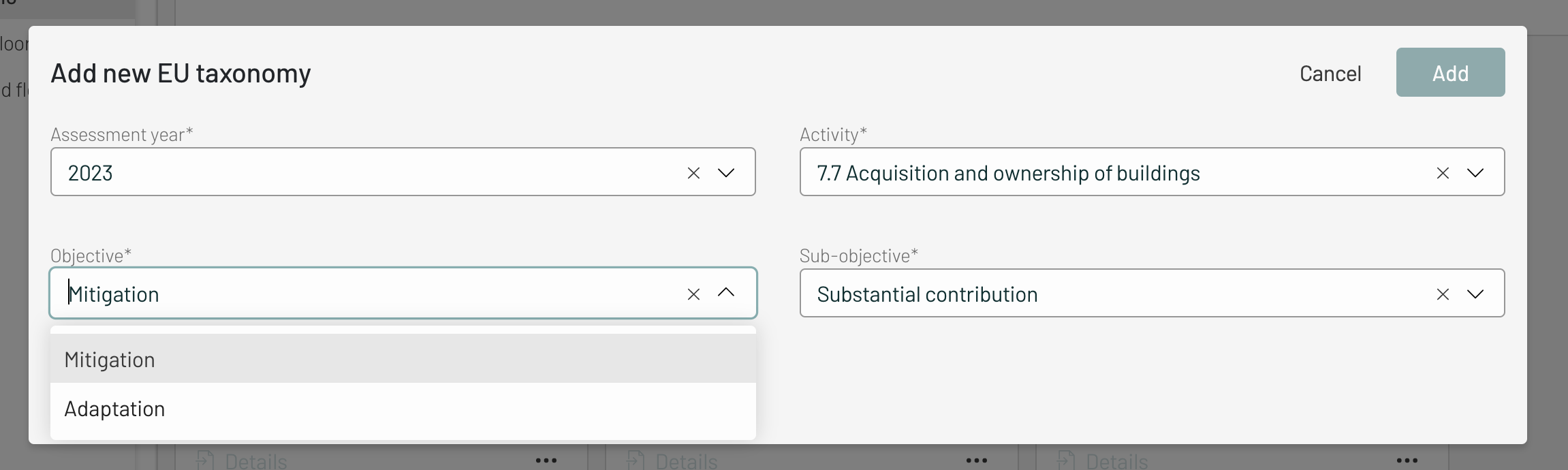
Füllen Sie alle Pflichtfelder* aus, indem Sie Optionen im Dropdown-Menü auswählen.
Bitte ergänzen Sie Folgendes: Berichtsjahr, EU-Taxonomieaktivität und anschließend das Unterziel Erheblicher Beitrag auswählen.Klicken Sie auf Hinzufügen.
Die Berichtskarte wird angezeigt.Klicken Sie auf die drei Punkte auf der Berichtskarte.
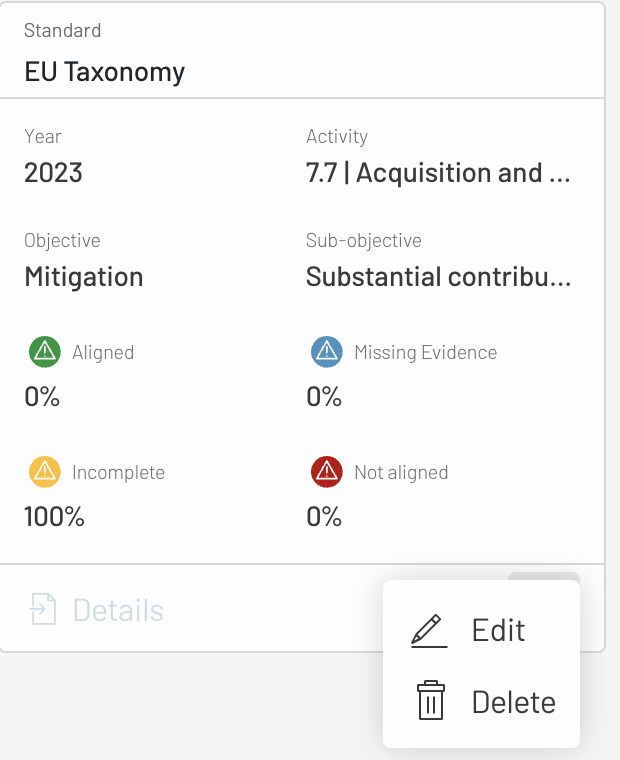
Ein Formular erscheint wie unten dargestellt. Der Ablauf für alte Gebäude (gebaut vor dem 31. Dezember 2020) und neue Gebäude (gebaut nach dem 31. Dezember 2020 oder nach dem Datum der Baugenehmigung) ist unterschiedlich. Das unten stehende Formular ist für den Altbau. Der Ablauf für den Altbau wird durch die Einträge Nr. 7 bis Nr. 9 unten erklärt.
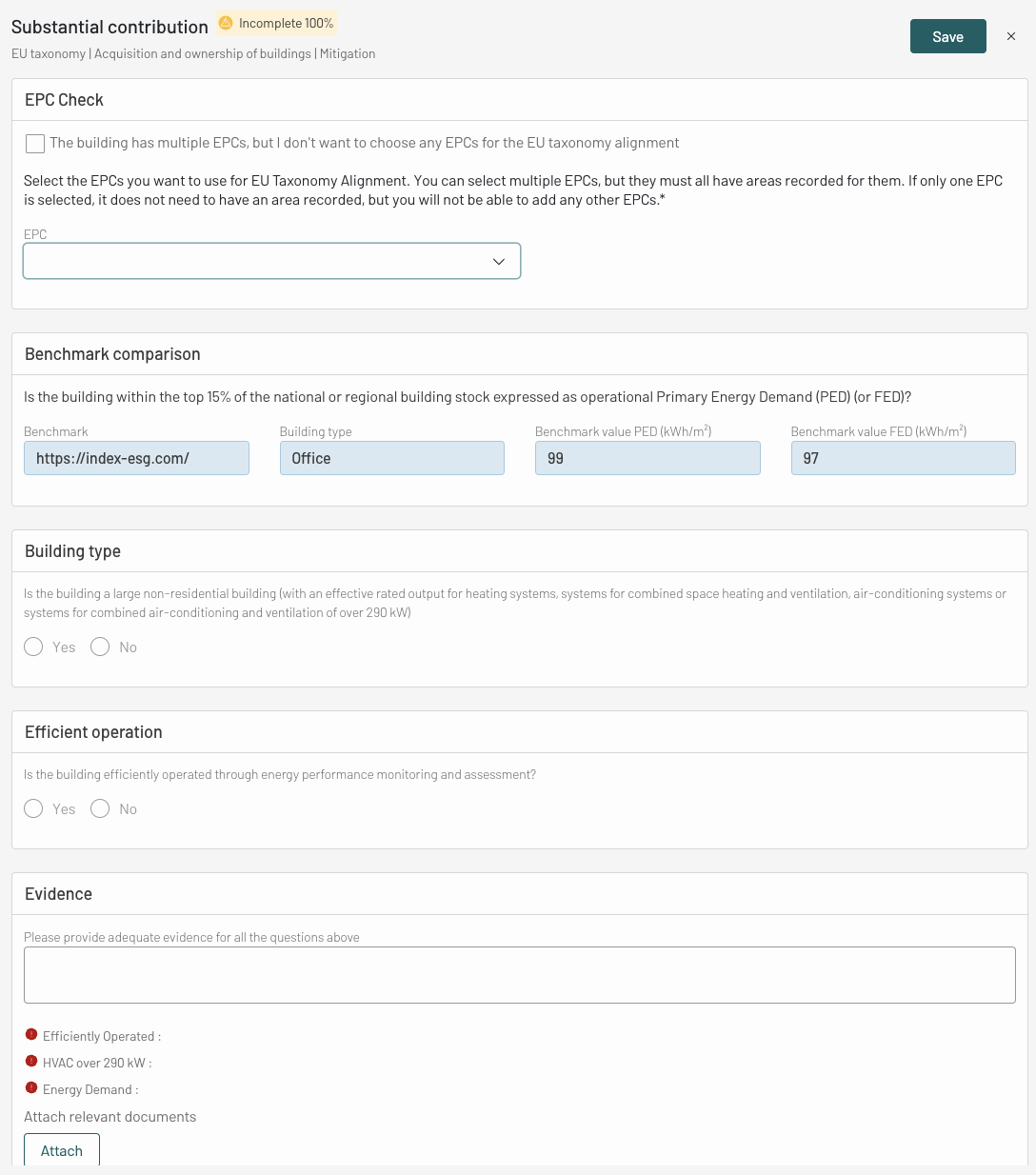
Wählen Sie bei der ersten Frage - EPC-Prüfung - aus dem Dropdown-Menü den EPC aus, den Sie für den Abgleich mit der EU-Taxonomie verwenden möchten.
Standardmäßig werden alle EPCs angezeigt, die dem ausgewählten Gebäude hinzugefügt wurden, sofern sie für das Berichtsjahr der EU-Taxonomie gültig sind.
Sie können mehrere EPCs auswählen, solange der Eintrag eine bestimmte Flächengröße hat. Wenn nur ein EPC ausgewählt wird, muss für diesen keine Fläche angegeben werden, allerdings können Sie dem aktuellen Bericht keine weiteren EPCs hinzufügen.
Wenn keine Flächengröße angegeben ist, geht die Plattform davon aus, dass der Energieausweis das gesamte Gebäude abdeckt.Sollte der EPC im Bereich B oder darunter liegen oder die Energieklasse nicht angeben sein, müssen Sie auch die Primärenergie für das Gebäude angeben.
Es wird benötigt, um das Benchmarking mit den besten 15 % des nationalen/regionalen Gebäudebestands durchzuführen. Damit das Gebäude mit der EU-Taxonomie in Einklang gebracht werden kann, muss der EPC zu den besten 15 % des nationalen/regionalen Gebäudebestands gehören.
Wenn der EPC der Klasse A entspricht, wird kein Benchmarking-Vergleich durchgeführt.NoteDas Benchmarking anhand des Endenergiebedarfs (engl. FED) ist in der EU-Taxonomieverordnung nicht offiziell aufgeführt.
Die Fragen, die im Abschnitt EPC Check erscheint, sehen wie folgt aus.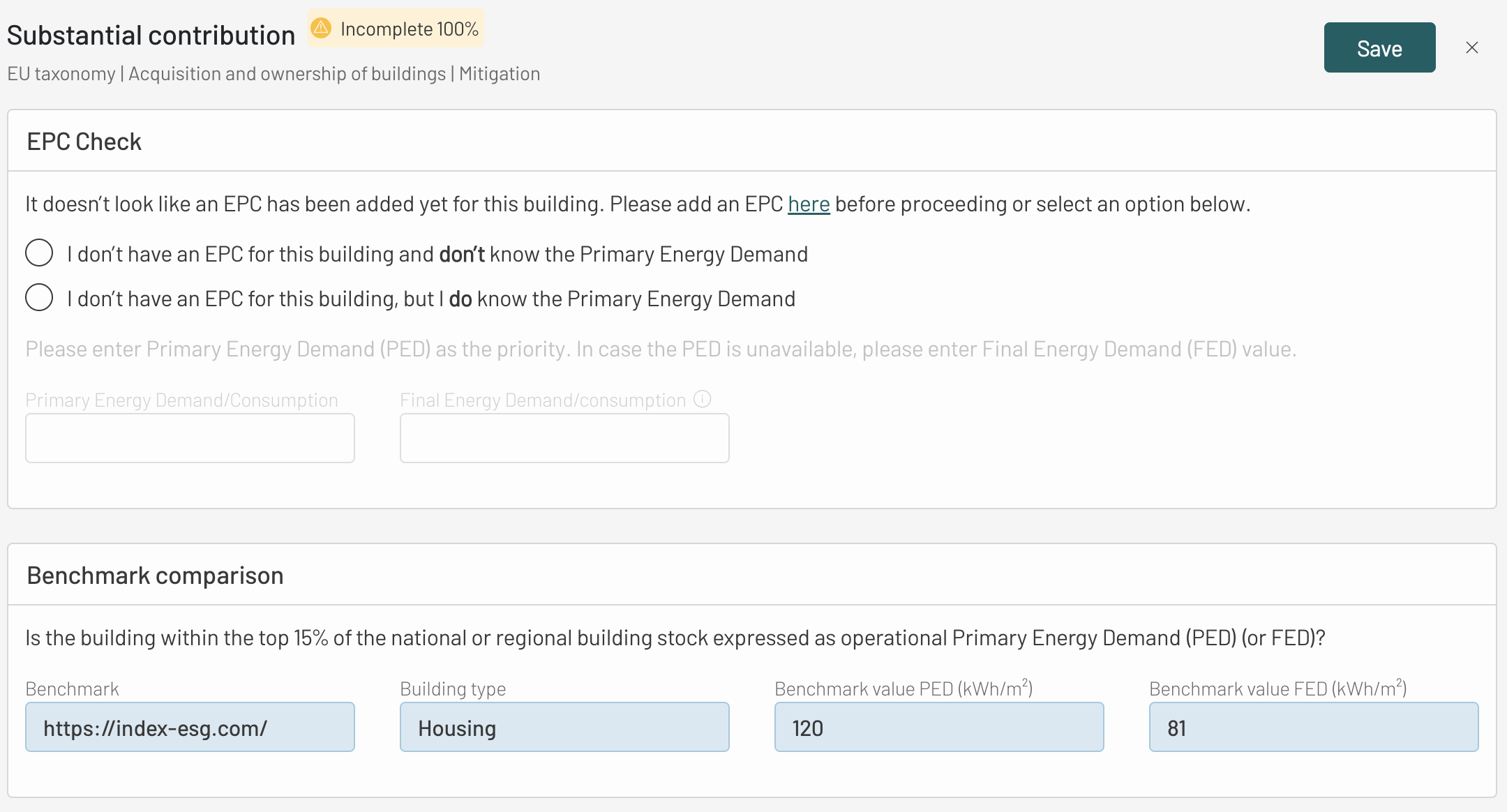
Für ein Bestandsgebäude (gebaut vor dem 31. Dezember 2020) folgen nach dem EPC-Check und/oder dem Benchmark-Vergleich die Fragen zum Gebäudetyp und zum effizienten Betrieb. Um diese Fragen zu beantworten, gehen Sie zu Digital Twin - ESG Gebäudedaten. Die detaillierte Vorgehensweise entnehmen Sie bitte dem Punkt 12. Abschließend sollte der erforderliche Nachweis erbracht werden. Die detaillierte Frage und die Visualisierung befindet sich in der Abbildung unter Punkt 6 (oben).
Die Erläuterung für einen Neubau wird von Punkt 10 bis 13 beschrieben.
Beim Neubau (Gebäuden, die nach dem 31. Dezember 2020 gebaut wurden oder für die eine Baugenehmigung nach dem 31. Dezember 2020 beantragt wurde) besteht der erste Schritt darin, den PED oder FED mit den Anforderungen für Niedrigstenergiegebäude (NZEB) in den nationalen Maßnahmen zur Umsetzung der Richtlinie 2010/31/EU des Europäischen Parlaments und des Rates zu vergleichen. Der PED muss mindestens 10 % unter dem für das NZEB festgelegten Schwellenwert liegen, um mit der EU-Taxonomie übereinstimmen zu können.Danach folgt die Frage nach der Fläche/Größe des Gebäudes. Die Antwort wird auf der Grundlage der im Digitalen Zwilling gespeicherten Informationen zur Flächenmessung vorausgefüllt.
Handelt es sich um ein großes Nicht-Wohngebäude (mit einer Klimatisierungseinheit von mehr als 290 kW), müssen Informationen über Luftdichtheitsprüfungen, Qualitätskontrolle und/oder thermische Integrität sowie Berechnungen zur globalen Erwärmung offengelegt werden. Um diese Frage zu beantworten, gehen Sie zu Digital Twin - ESG Building Data
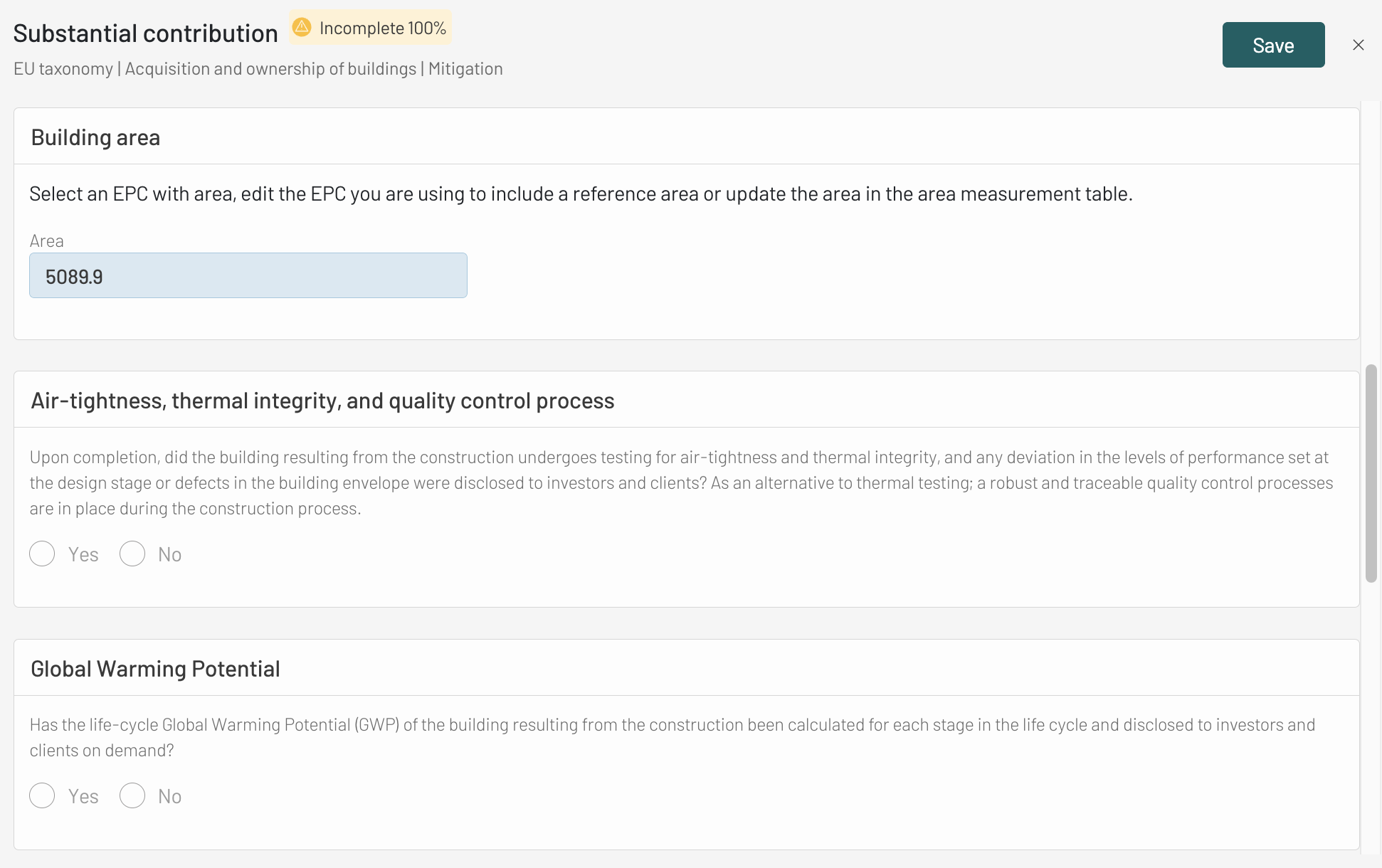
Wenn das Gebäude beispielsweise eine HLK-Anlage mit über 290 kW hat, klicken Sie in der Dropdown-Liste "ESG-Gebäudedatentyp" auf "Hat über 290 kW". Klicken Sie auf das Kontrollkästchen "Gebäude entspricht diesem Typ". Wenn das Kontrollkästchen nicht markiert ist, bedeutet dies, dass die im ESG-Gebäude-Datentyp festgelegte Bedingung nicht erfüllt ist.
Vergessen Sie nicht, das Gültigkeitsdatum der Bedingung anzugeben.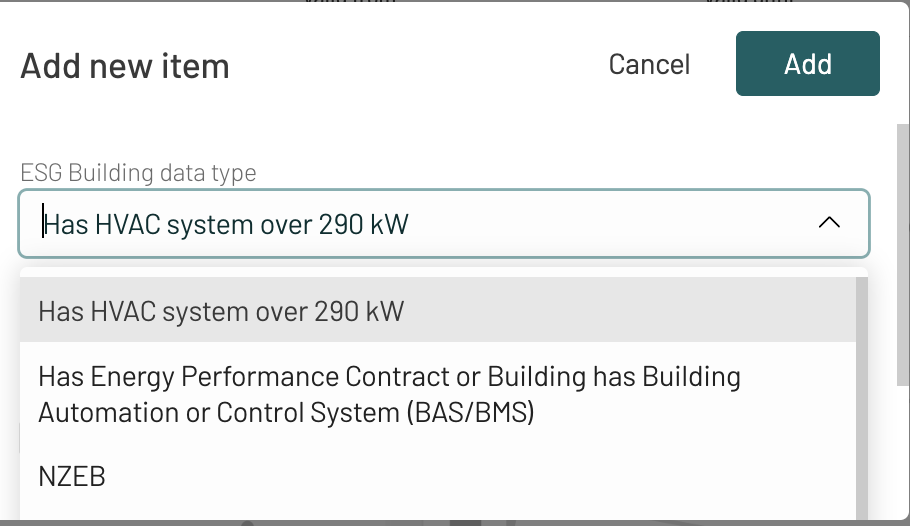
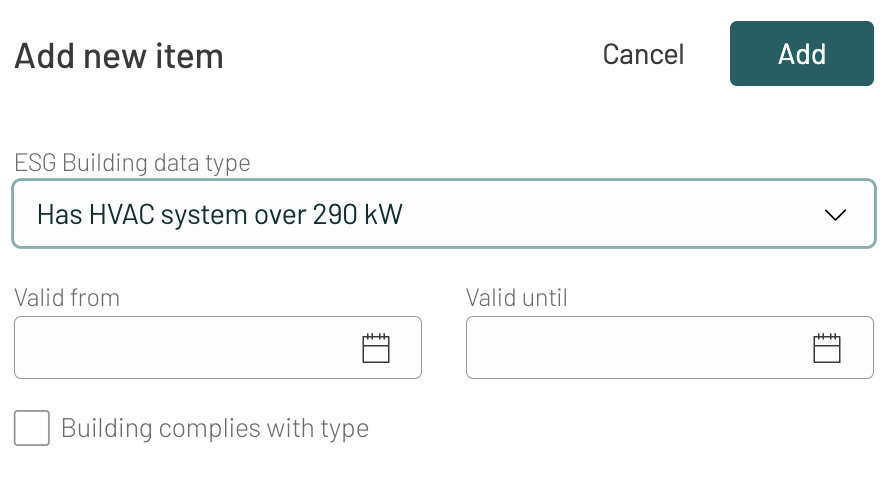
Dann folgen die gleichen Fragen wie unter Punkt 9 bezüglich des Gebäudetyps und des effizienten Betriebs. Ganz zum Schluss müssen Sie die erforderlichen Nachweise erbracht werden.
Um Nachweise hinzuzufügen, klicken Sie auf die Schaltfläche Hinzufügen auf dem Formular oder Digital Twin - Dokumente - Hinzufügen. Alle hochgeladenen Dokumente werden im Modul Dokumente gespeichert.
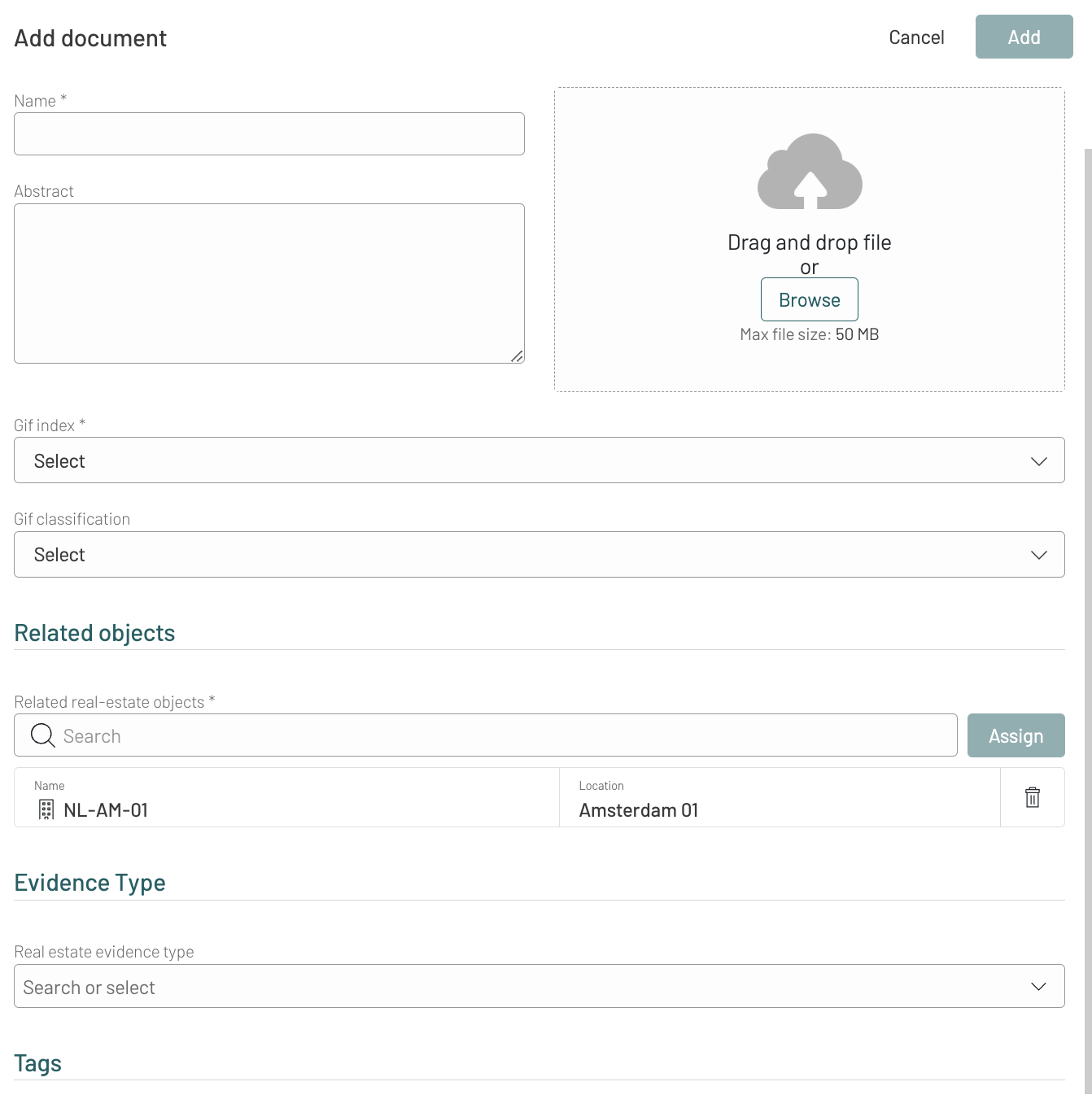 Hinweis
HinweisVergessen Sie nicht, die Art des Nachweises anzugeben. Es ist möglich, mehrere Nachweisarten für ein Dokument auszuwählen.
B. EU-Taxonomieinformationen hinzufügen: Vermeidung erheblicher Beeinträchtigungen (DNSH)
Klicken Sie auf Hinzufügen, um mit der Erstellung von EU-Taxonomie-Workflow-Informationen für das Gebäude zu beginnen.
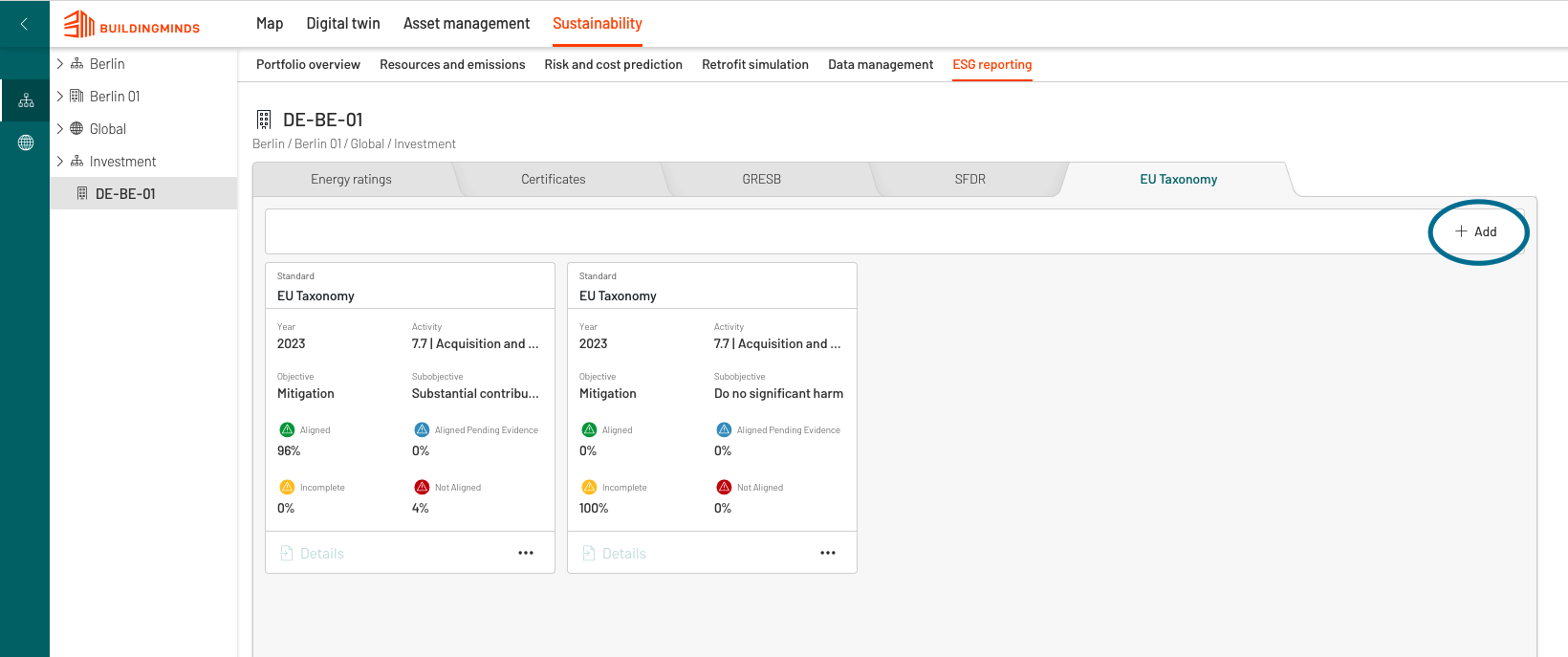
Füllen Sie alle Pflichtfelder aus, indem Sie Optionen aus dem Dropdown-Menü auswählen. Bitte fügen Sie hinzu: Berichtsjahr, EU-Taxonomieaktivität und wählen Sie das Unterziel: Do No Significant Harm.
Do No Significant Harm besteht aus sieben Fragen zur Bewertung des Klimarisikos und der Vulnerabilität. Die meisten Fragen werden manuell im Formular beantwortet (via Ja- Nein-Fragen), mit Ausnahme der Lebensdauer des Gebäudes. Die Informationen über die Lebensdauer des Gebäudes werden aus Digital Twin - Overview - Expected Life End Date übernommen und vorausgefüllt.
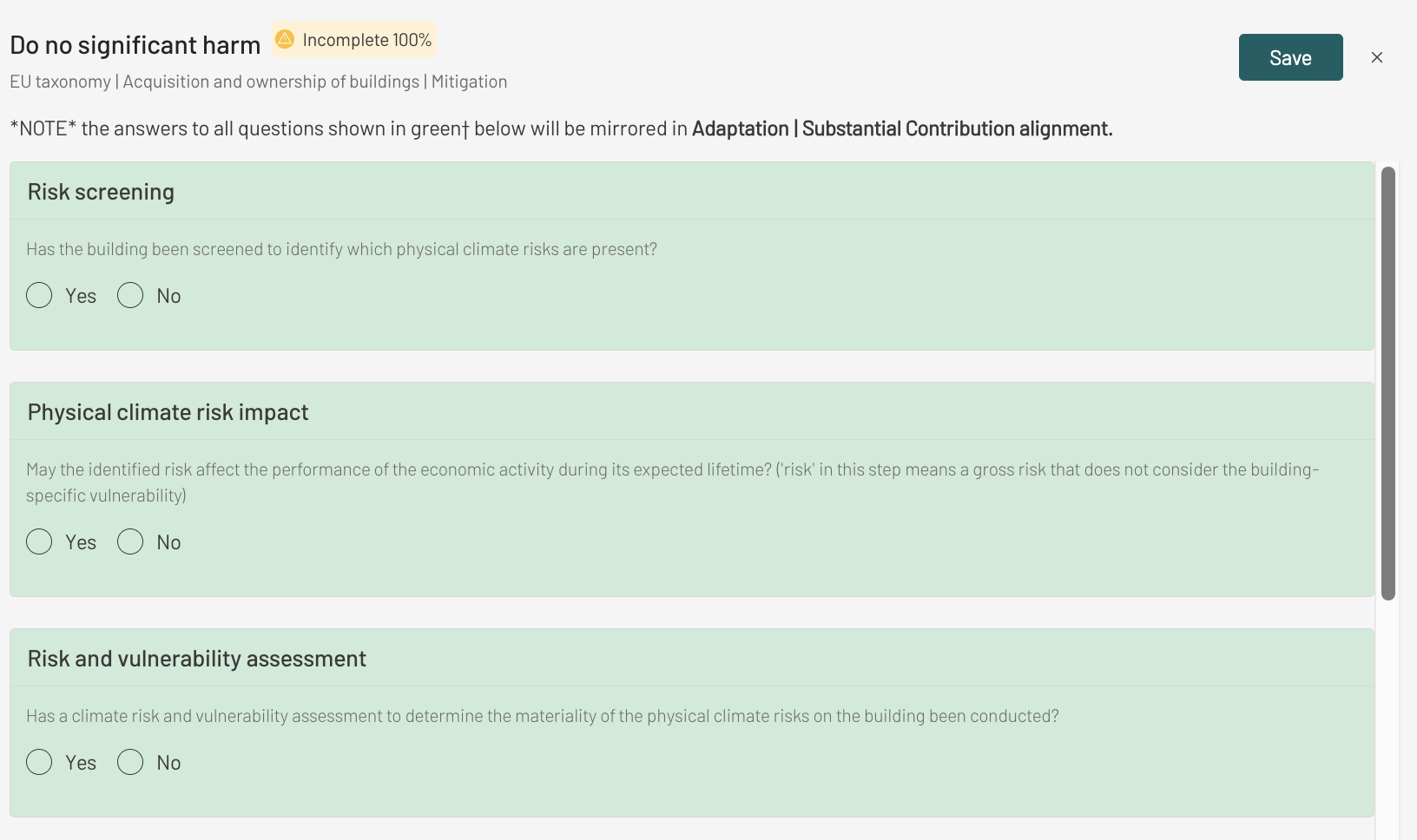
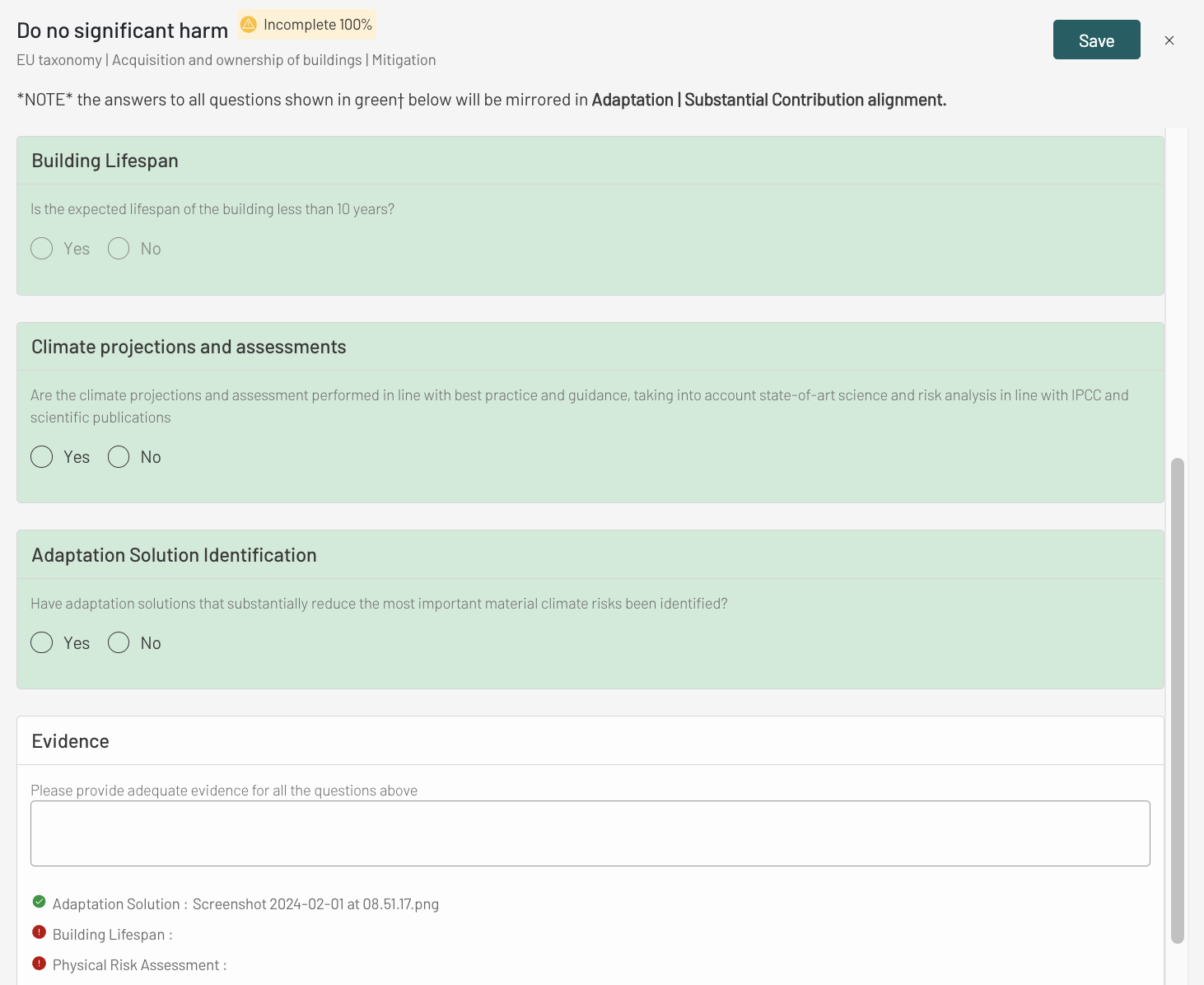 Warnhinweis
WarnhinweisBitte denken Sie daran, dass alle Fragen in Mitigation - Do No Significant Harm sich in Adaptation - Substantial Contribution widerspiegeln werden.
Schließlich sind die erforderlichen Nachweise zu erbringen. Die erforderlichen Schritte sind unter Punkt 14 aufgeführt.